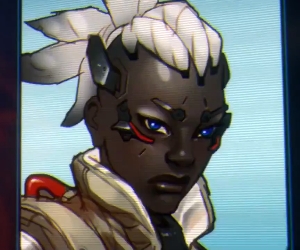កម្មវិធី Excel អនុញ្ញាតឱ្យអ្នកបង្កើតសន្លឹកកិច្ចការច្រើនក្នុងឯកសារមួយ។ ពេលខ្លះអ្នកត្រូវលាក់ខ្លះ។ ហេតុផលសម្រាប់រឿងនេះអាចមានភាពខុសគ្នាទាំងស្រុងចាប់ពីភាពស្ទាក់ស្ទើររបស់ជនចម្លែកម្នាក់ក្នុងការចាប់យកព័ត៌មានសម្ងាត់ដែលស្ថិតនៅលើពួកគេនិងបញ្ចប់ដោយបំណងចង់ការពារខ្លួនពីការដកយកចេញនូវធាតុទាំងនេះ។ ចូរស្វែងយល់ពីរបៀបលាក់សន្លឹកនៅក្នុង Excel ។
វិធីដើម្បីលាក់
មានវិធីពីរយ៉ាងដើម្បីលាក់វា។ លើសពីនេះទៀតមានជម្រើសបន្ថែមទៀតដែលអ្នកអាចធ្វើប្រតិបត្តិការនេះលើធាតុជាច្រើនក្នុងពេលដំណាលគ្នា។
វិធីសាស្រ្ត 1: ម៉ឺនុយបរិបទ
ជាបឋមវាមានអត្ថប្រយោជន៍ណាស់ក្នុងការរស់នៅលើវិធីសាស្រ្តនៃការលាក់ដោយមានជំនួយពីម៉ឺនុយបរិបទ។
យើងចុចកណ្ដុរខាងស្ដាំលើឈ្មោះសន្លឹកដែលយើងចង់លាក់។ នៅក្នុងបញ្ជីបរិបទដែលលេចឡើងជ្រើសធាតុ "លាក់".

បន្ទាប់ពីនោះធាតុដែលបានជ្រើសនឹងត្រូវបានលាក់ពីភ្នែកអ្នកប្រើ។
វិធីទី 2: ប៊ូតុងទ្រង់ទ្រាយ
ជម្រើសមួយទៀតសម្រាប់ដំណើរការនេះគឺប្រើប៊ូតុង។ "ទ្រង់ទ្រាយ" នៅលើកាសែត។
- ទៅកាន់សន្លឹកដែលគួរលាក់។
- ផ្លាស់ទីទៅផ្ទាំង "ផ្ទះ"ប្រសិនបើយើងស្ថិតនៅក្នុងផ្សេងទៀត។ អនុវត្តការចុចលើប៊ូតុង។ "ទ្រង់ទ្រាយ"ដាក់ប្លុកឧបករណ៍ "ក្រឡា"។ នៅក្នុងបញ្ជីទម្លាក់ចុះនៅក្នុងក្រុមការកំណត់ "ភាពអាចមើលឃើញ" ផ្លាស់ទីជាប់លាប់នៅលើចំណុច "លាក់ឬបង្ហាញ" និង "លាក់សន្លឹក".


បន្ទាប់ពីនោះធាតុដែលចង់បាននឹងត្រូវបានលាក់។
វិធីសាស្រ្តទី 3: លាក់ធាតុជាច្រើន
ដើម្បីបិទបាំងធាតុផ្សំជាច្រើននោះដំបូងគេត្រូវជ្រើសរើស។ ប្រសិនបើអ្នកចង់ជ្រើសសន្លឹកបន្តបន្ទាប់ចុចលើឈ្មោះដំបូងនិងចុងក្រោយនៃលំដាប់ដោយចុចប៊ូតុង ប្ដូរ.

បើអ្នកចង់ជ្រើសសន្លឹកដែលមិននៅជិតនោះចុចលើប៊ូតុងនីមួយៗដែលមានប៊ូតុងចុច បញ្ជា (Ctrl).

បន្ទាប់ពីការជ្រើសរើសសូមបន្តដំណើរការនៃការលាក់តាមរយៈម៉ឺនុយបរិបទឬតាមរយៈប៊ូតុង "ទ្រង់ទ្រាយ"ដូចបានរៀបរាប់ខាងលើ។
ដូចដែលអ្នកអាចមើលឃើញលាក់សន្លឹកក្នុង Excel គឺសាមញ្ញណាស់។ ក្នុងករណីនេះនីតិវិធីនេះអាចត្រូវបានអនុវត្តតាមវិធីជាច្រើន។